СЕРВИСЫДЛЯ СОЗДАНИЯ ДИДАКТИЧЕСКИХ ИГР, УПРАЖНЕНИЙ И ОПРОСОВ.
ClassTools.NET
https://www.classtools.net/
С помощью этого сервиса вы можете в считанные минуты создать свою дидактическую игру или создать учебную диаграмму, воспользовавшись одним из шаблонов.
Большинство дидактических игр можно успешно использовать с интерактивной доской. Сервис также позволяет преподавателям и школьникам создавать интерактивные диаграммы.
Quizlet
https://quizlet.com/ru
Это сервис для быстрого создания тестов, которые помогут запомнить любой материал. Платформа самостоятельно формирует 7 упражнений, помогающих эффективно запоминать материал.
JigsawPlanet.
https://www.jigsawplanet.com/
Это онлайн сервис для генерации пазлов из исходных графических изображений (фотографий).
Яндекс-издательство
https://yandex.ru/izdatelstvo/
Это программа Яндекса, созданная для развития и поддержки просветительских проектов в цифровой среде.
LearningApps
https://learningapps.org/
Предназначен для создания интерактивных учебно-методических пособий по разным предметам. Сервис основан на работе с шаблонами (заготовками) для создания работы.
Алгоритм работы:
1. Переходим по ссылке https://learningapps.org/
2. Регистрируемся на платформе (в поле «Имя» необходимо вписать никнейм).
3. Для создания игры переходим во вкладку «Новое упражнение».
4. Из предложенных шаблонов выбираем шаблон «Классификация»
5. Выбираем «Создать новое упражнение»
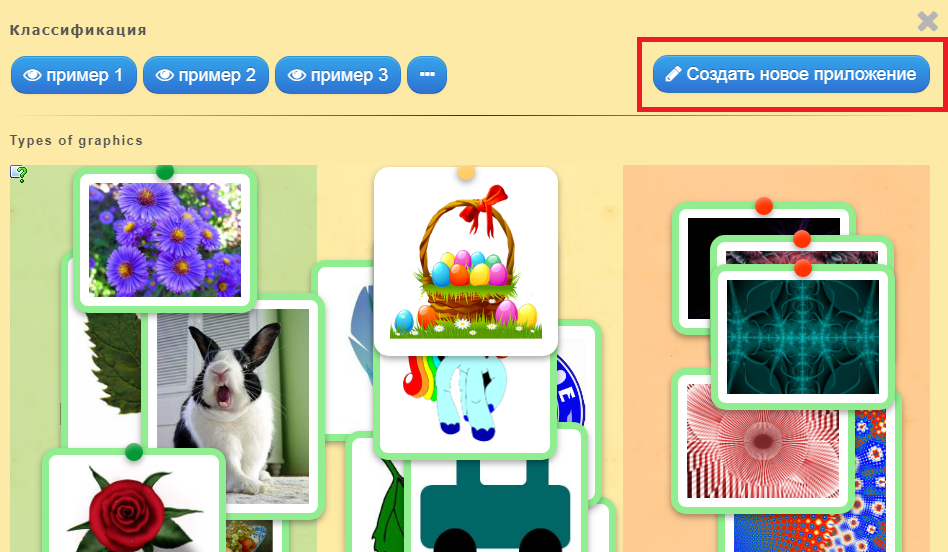
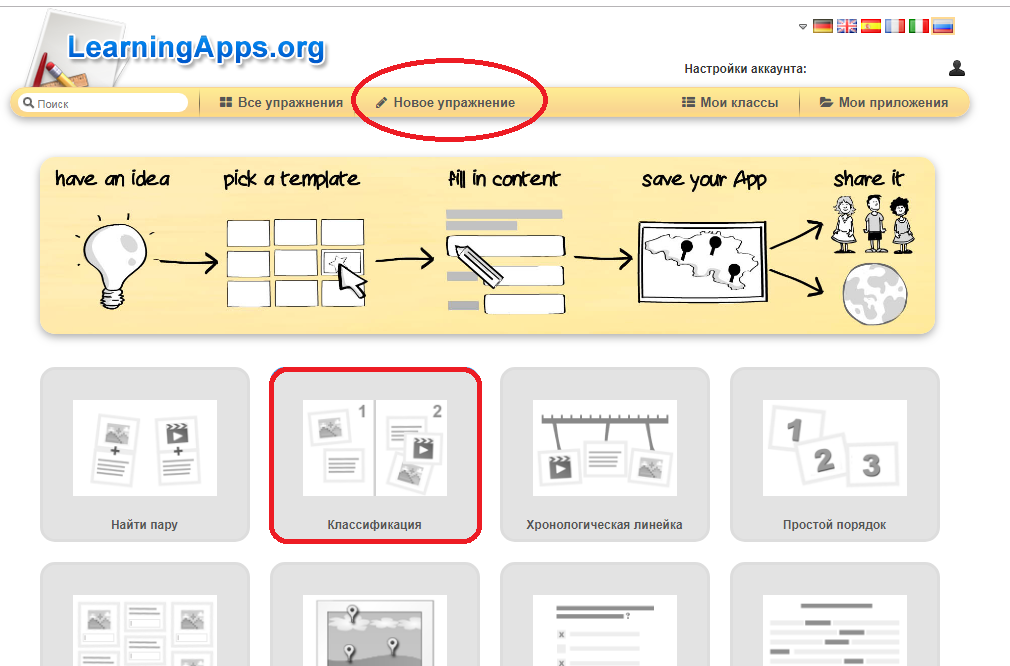
6. Задаём название упражнения «Дикие и домашние животные».
7. Ставим задачу упражнения (Описание задания, как его выполнять).
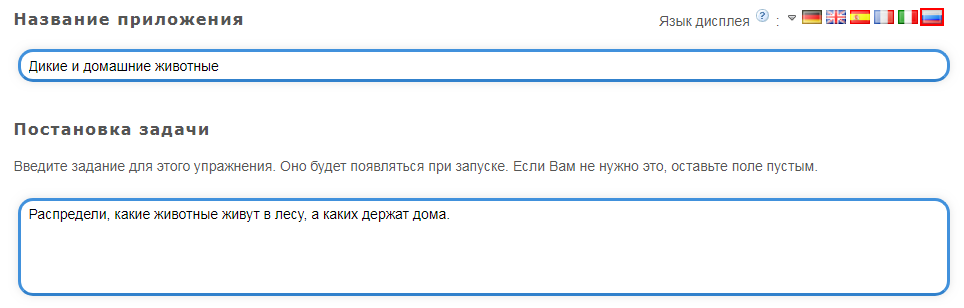
8. Работаем с «Описанием»:
1. Группа 1 Задний фон – это фоновая картинка, которая будет показываться в упражнении. Это поле, на которое переносится интерактивный объект;
· На задний фон выберем картинку леса.
2. Группа 1 Элемент 1 – это те элементы, которые можно передвигать на поле.
· Интерактивными элементами для Группы 1 являются животные, живущие в лесу.
Картинки можно найти в любой поисковой системе, либо воспользоваться имеющимися на платформе:
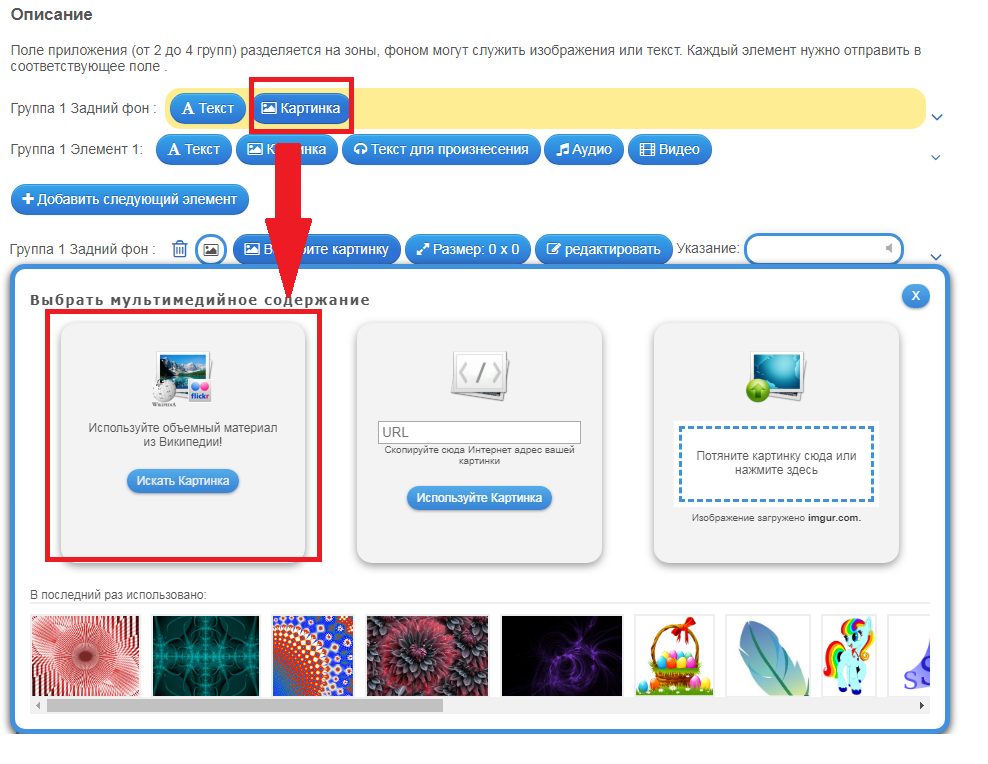
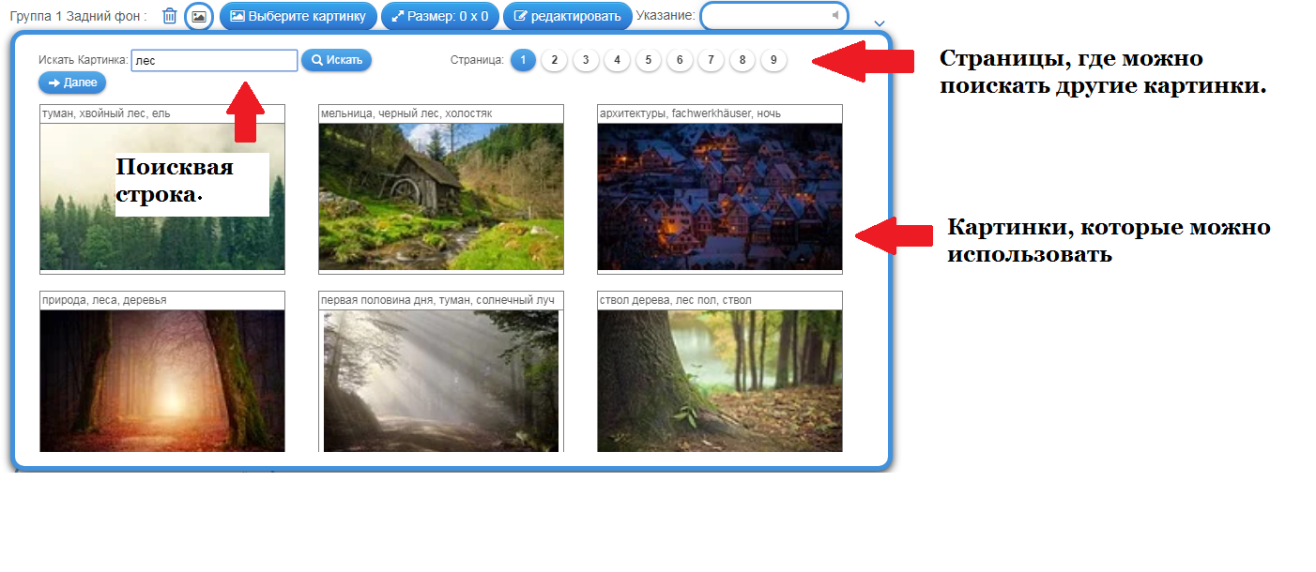
9. По аналогичному алгоритму работаем с Группой 2.
· Фон: амбар;
· Элементы: животные, которые держат дома, на скотном дворе.
10. Выберите режим демонстрации карточек:
1. Карточки будут идти одна за другой;
2. Все карточки появятся сразу.
11. Добавляем обратную связь.
12. Если необходимо, то добавляем подсказку.
13. Когда все готово, выберите функцию «Установить и показать в предварительном просмотре », чтобы своевременно скорректировать ошибки и посмотреть, правильно ли работает упражнение.
14. Сохраните своё упражнение. Вы сможете найти его в папке «Мои приложения».
По аналогии попробуйте создать упражнения на базе шаблонов:
1. Найти пару;
Хронологическая линейка.
Mentimeter
https://www.mentimeter.com/
https://www.menti.com/
Это онлайн ресурс для создания интерактивных презентаций, опросов, голосования в режиме реального времени, позволяющий получать моментальную обратную связь от аудитории.
1. Заходим на сайт MENTIMETER.COM
2. Проходим процесс регистрации.
3. Нажмите на кнопку "Новая презентация" и введите в открывшемся окне ее название. 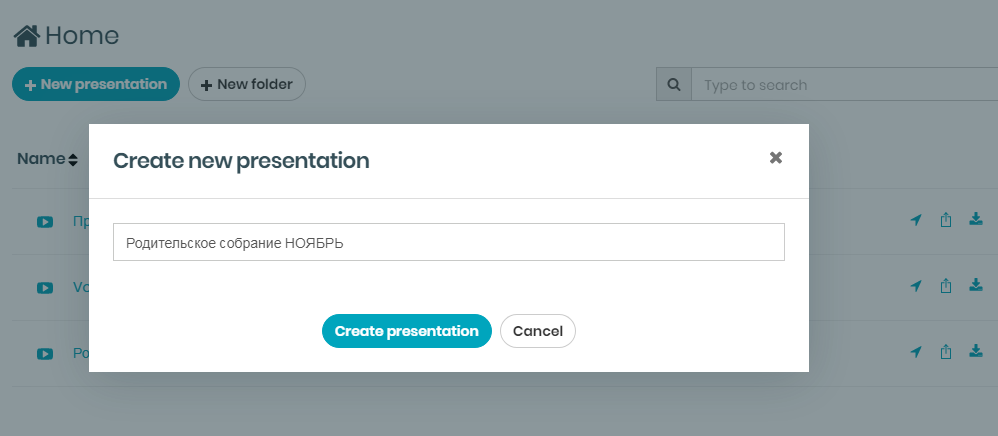
Выберем тип задания «Множественный выбор» («Multiple choice»).
5. Введите вопрос в поле справа, затем введите варианты ответов ниже.
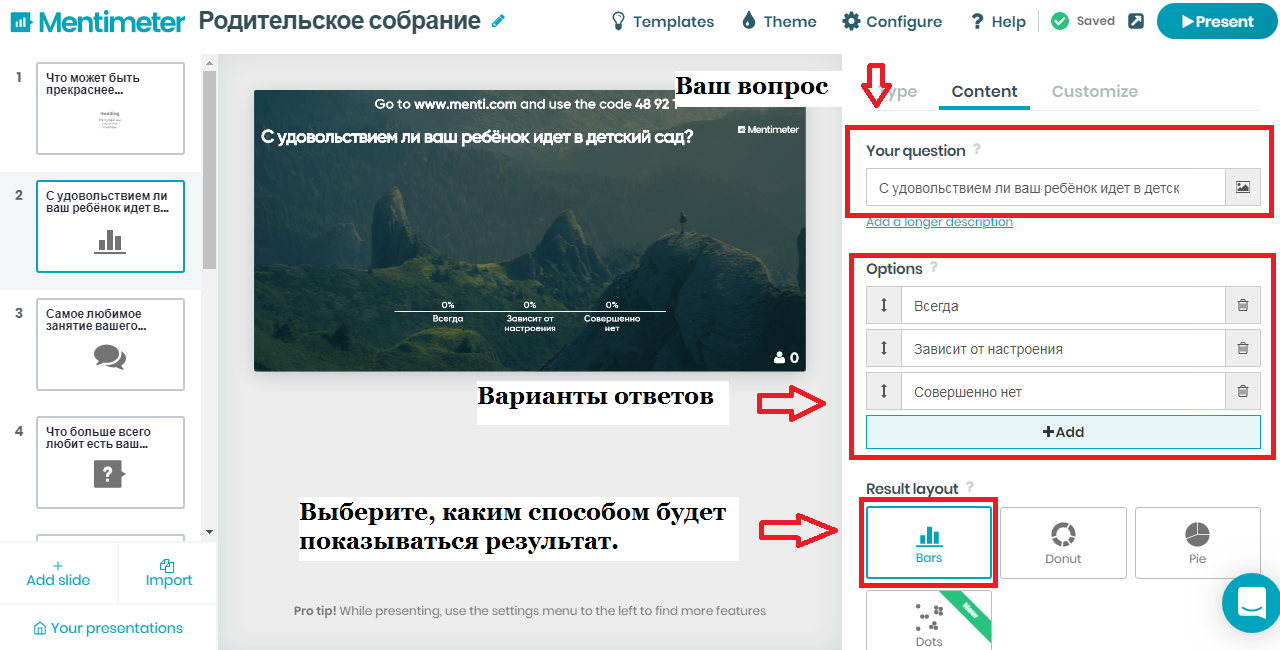
6. Жмите кнопку "Новый слайд" в левом нижнем углу.